Quando apri la scatola del router per la prima volta, tutti i diversi cavi e porte possono sembrare intimidatori. Anche il manuale di istruzioni potrebbe sembrare una lingua straniera. Fortunatamente, non sei l’unico che ha difficoltà a configurare un router wireless.
Contenuti
- Collega il router al modem
- Scarica l'app e connettiti
- Crea un nome utente e una password o trova quello esistente
- Continua a configurare il router
- Facoltativo: configurazione dei router mesh
- E tu sei fuori!
Possiamo aiutarti a guidarti attraverso il processo di configurazione del tuo router e di connessione ai tuoi dispositivi preferiti in modo da essere su Internet in pochissimo tempo.
Video consigliati
Moderare
10 minuti
Un nuovo router
Un modem fornito dal tuo ISP
Un iPhone o Androide con accesso all'App Store
Un PC Windows o un Mac

Collega il router al modem
Non collegare ancora il router alla presa di corrente. Invece, la prima cosa che farai è connettere il tuo modem alla porta WAN con un cavo Ethernet.
Passo 1: Non sei sicuro di quale sia la porta WAN? La maggior parte dei router consumer dispone di un gruppo di porte Ethernet, molte delle quali sono chiamate porte LAN (rete locale) e un'altra chiamata porta WAN (rete geografica).
La porta WAN ha lo stesso aspetto delle porte LAN, ma spesso è di colore diverso ed è distanziata da esse. Nella foto sopra, ad esempio, la porta WAN è gialla ed etichettata Internet. A volte sarà etichettato WAN. Questa porta è destinata a connettere il router al modem e da lì al mondo esterno. Le porte LAN sono progettate per la connessione a dispositivi locali.
Passo 2: Collega un cavo Ethernet al modem e l'altra estremità alla porta WAN del router. Quindi, collega l'alimentatore del router al muro.
Se non disponi di un cavo, consulta la nostra guida su come farlo scegli il cavo Ethernet giusto.
Imparentato
- Come stampare da un Chromebook: nel modo più semplice
- Le vendite del Prime Day riducono di $ 90 il router mesh Nest Wi-Fi Pro di Google
- L'offerta Prime Day ti offre una tastiera e un mouse wireless per $ 20
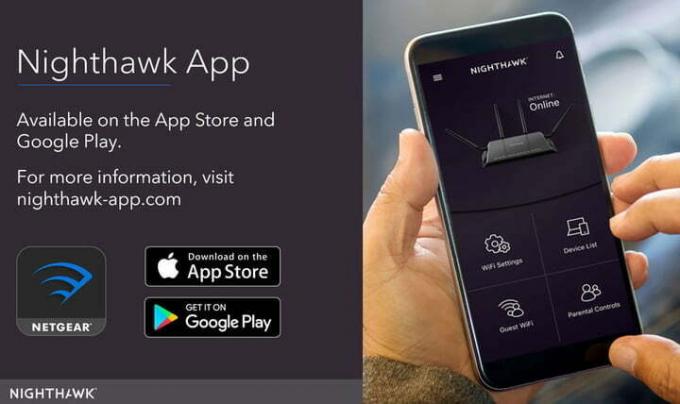
Scarica l'app e connettiti
Concedi al router un minuto per avviarsi e creare una rete. Nel frattempo (se è disponibile un'altra opzione di connessione), scarica l'app associata al produttore del tuo modem. I modem di oggi possono in genere essere configurati tramite un'app mobile che ti guiderà automaticamente attraverso il processo di configurazione. È il metodo più efficace, ma devi assicurarti di scegliere l’app giusta.
Passo 1: Linksys ha la sua app di configurazione e gestione proprietaria, Netgear utilizza l'app Nighthawk e Google ha una propria app di configurazione. Le istruzioni su quale app utilizzare dovrebbero essere nel manuale.

Passo 2: Ora connettiti alla tua rete Wi-Fi latente. Farlo è solitamente un processo semplice: vai alle impostazioni del tuo telefono o computer e scegli l'opzione Wi-Fi/Rete. Cerca il nome del tuo router qui. Il router dovrebbe avere un nome SSID predefinito stampato sul retro del router, insieme alla chiave di rete predefinita. Utilizzare la chiave per accedere alla rete. Alcuni router richiedono semplicemente la scansione di un codice QR per completare questo processo, ma se questa non è un'opzione, questi passaggi dovrebbero essere sufficienti.
Passaggio 3: Una volta connesso, avvia l'app di gestione del router per iniziare la configurazione!
Metodo alternativo: Se il tuo router non dispone di un'app, collega manualmente un computer al router utilizzando un cavo Ethernet. Una volta connesso, vai alla pagina di configurazione del tuo router. Questa pagina è un sito Web ospitato sul tuo router ed è un modo tradizionale per configurare le impostazioni del router. Il modo per trovarlo può variare, ma quasi sempre significa digitare 192.168.1.1 nella barra degli indirizzi del browser preferito, quindi premere Invio.

Passaggio 4: Se trovi una pagina, vai avanti e vai al passaggio successivo. Se quell'indirizzo non funziona, tuttavia, il router potrebbe utilizzare completamente un altro indirizzo. Questo indirizzo può variare a seconda del router, quindi consulta la documentazione ufficiale del router se l'indirizzo 192.168.1.1 non funziona.
In alternativa potresti semplicemente controllare il nostro elenco di indirizzi IP e password dei router predefiniti.

Crea un nome utente e una password o trova quello esistente
L'app del router dovrebbe guidarti automaticamente attraverso le procedure di configurazione, quindi rispondi alle domande e compila i moduli secondo necessità. Per la maggior parte dei nuovi router, ti verrà chiesto di creare un nome per l'app (anche in questo caso si chiama SSID) e una password. Assicurati che questa password sia univoca e sicura perché chiunque la possieda può fare ogni genere di cose brutte alla tua rete.
Passo 1: La crittografia WPA2 è attualmente lo standard per la sicurezza e dovresti sempre sceglierla se ti viene data un'opzione per il tuo protocollo di sicurezza. Assicurati di selezionare anche una password lunga, distinta dalla password amministratore impostata in precedenza. Idealmente, non dovrebbe includere parole del dizionario o un nome facilmente indovinabile (come il nome del tuo animale domestico). Successivamente, conserva la password in un luogo sicuro.
Passo 2: Un router usato, tuttavia, potrebbe già avere una password e necessitare di essere reimpostato. La maggior parte dei router dispone di un pulsante di ripristino incassato sul retro. Tenere premuto il pulsante Reset con una graffetta per almeno 30 secondi risolverà il problema. Lasciare acceso e attendere che il router si riposi. Dovrebbe utilizzare le impostazioni predefinite al riavvio, il che significa che il nome utente e la password predefiniti ora ti garantiranno l'accesso alle impostazioni.
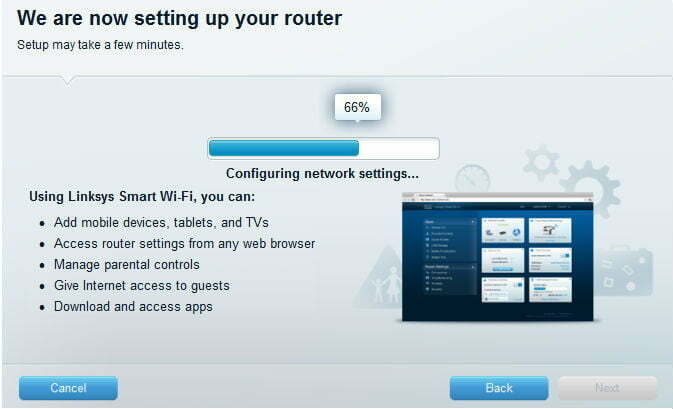
Continua a configurare il router
L'app del router dovrebbe consentire anche di configurare altre impostazioni come controllo genitori, aggiornamenti automatici e altro. Puoi modificare queste impostazioni e altro ancora in seguito dall'app, ma presta attenzione alla procedura dettagliata e a tutto ciò che ti insegna. Dovresti conoscere l'accesso ospite, il monitoraggio dell'attività e altro ancora. Al termine, l'app configurerà le impostazioni di rete e completerà la configurazione della rete. Ora puoi esplorare l'app a tuo piacimento per saperne di più.
Alcune app, come l'app Nighthawk, ti iscriveranno anche per prove gratuite di filtri di sicurezza aggiuntivi. Questi non dovrebbero iscriverti automaticamente ai pagamenti e scadranno naturalmente dopo 30 giorni senza costi aggiuntivi.
Facoltativo: configurazione dei router mesh
Al giorno d'oggi un numero crescente di router sono "router mesh", come Router Wi-Fi di Google. I router mesh utilizzano un gruppo di dispositivi Wi-Fi che funzionano tutti insieme, in genere due o tre. Un dispositivo si collega al modem e funziona proprio come un router tradizionale.
Gli altri dispositivi funzionano più come ripetitori automatici che si collegano al primo dispositivo e forniscono una fonte secondaria per il segnale. Questa funzionalità può espandere in modo significativo la portata del router, consentire agli utenti di eliminare le zone morte e garantire che case o proprietà di grandi dimensioni abbiano una copertura completa.
Tuttavia, ciò significa che dovrai fare un ulteriore passo e posizionare i dispositivi secondari nella tua casa. Ecco alcuni suggerimenti per aiutarti a posizionare i router mesh nel modo giusto:
- Prova a configurare dispositivi router aggiuntivi in spazi aperti dove possano trasmettere la rete nel modo più libero possibile. Ricorda, non è necessario essere collegato a un modem con questi punti di accesso! Tuttavia, i router dovranno accedere a una presa.
- Impostare i punti router aggiuntivi più distanti ma non troppo distanti. Tutti i router devono funzionare insieme. Puntare in media a circa due stanze di distanza dal router originale.
- Puoi anche scegliere di posizionare i punti router in zone importanti della tua casa. Ad esempio, se disponi di uno spazio di gioco in cui utilizzi il Wi-Fi, potresti voler assicurarti che uno dei modelli satellitari sia posizionato lì per ottenere il massimo effetto.
- Molti router offrono un'app mobile che semplifica la connessione di router e punti di accesso aggiuntivi alla rete dal telefono o dal tablet. Per esempio, Google Nest utilizza i codici QR per connettere un router o un punto di accesso. Non riuscire a connettere questi componenti hardware aggiuntivi alla tua rete significa che perderai le funzionalità speciali che offrono. Assicurati di completare questo passaggio per tutti i dispositivi che aggiungi.
E tu sei fuori!
Ora che hai già connesso e configurato il tuo router wireless oltre a eventuali router e accessi aggiuntivi punti, puoi iniziare a connettere i dispositivi in modo che possano accedere a Internet, senza antiestetici cavi.
Potrebbe valere la pena esplorare opzioni aggiuntive offerte dalla tua nuova rete poiché ora disponi dell'hardware. Approfitta delle funzionalità avanzate come impostare il port forwarding E aggiornando il firmware del router con DD-WRT. Quindi puoi accedere alle impostazioni avanzate che aumentano l'affidabilità e la sicurezza della tua rete Wi-Fi.
Raccomandazioni degli editori
- Cos'è il Li-Fi? Una connessione Internet wireless più veloce e sicura è proprio dietro l’angolo
- Come combinare file PDF su Windows, macOS o sul Web
- Ottieni questo router Wi-Fi Amazon Eero Mesh a $ 45 per il Prime Day 2023
- Di quanta RAM hai bisogno?
- Come salvare una pagina web come PDF
Migliora il tuo stile di vitaDigital Trends aiuta i lettori a tenere d'occhio il frenetico mondo della tecnologia con tutte le ultime notizie, divertenti recensioni di prodotti, editoriali approfonditi e anteprime uniche nel loro genere.




